Win10鏡像文件怎么用U盤安裝?U盤Win10鏡像系統安裝方法
安裝Win10系統的方法有很多種,有硬盤安裝、光盤安裝、U盤安裝,如果你的電腦系統出現問題的話,連開機都不行的話,那么推薦你用U盤安裝的方法,Win10鏡像文件怎么用U盤安裝呢?下面小編就為大家帶來U盤Win10鏡像系統安裝方法教程,希望能夠對大家有所幫助。

一、準備條件
1、備份原系統桌面資料,以及C盤資料,移動到其它的盤里;
2、下載要安裝的Win10鏡像文件;
3、8G以上U盤一個,用來制作啟動U盤,這里推薦好吧啦網U盤啟動工具。
二、U盤啟動盤制作步驟
1、插入U盤,運行安裝下載好的好吧啦網U盤制作工具,如下圖:
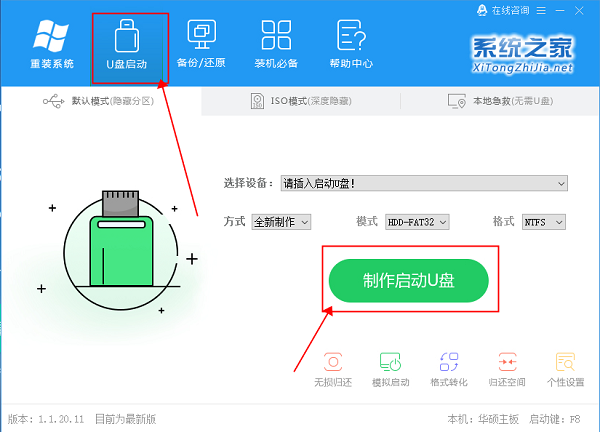
2、點擊制作啟動U盤之后,彈出提示信息框,詢問在操作的時候會將U盤上的所有數據全部清除,有重要數據的請在操作前備份。繼續一鍵制作USB啟動盤點擊確定,退出點擊取消,在這里選擇點擊確定,如下圖:
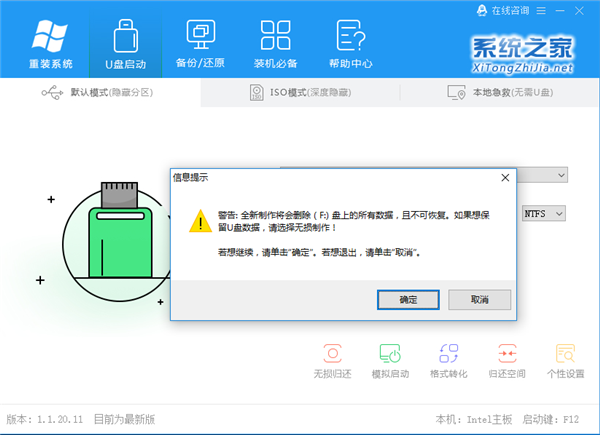
3、點擊確定后,U盤啟動制作工具需要下載一些組件到U盤上才能正常運行,等待,如下圖:
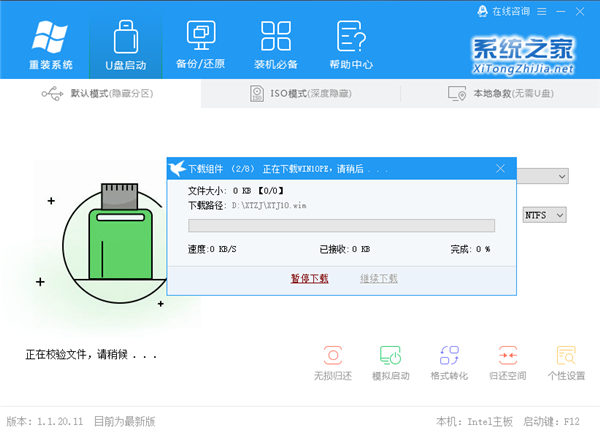
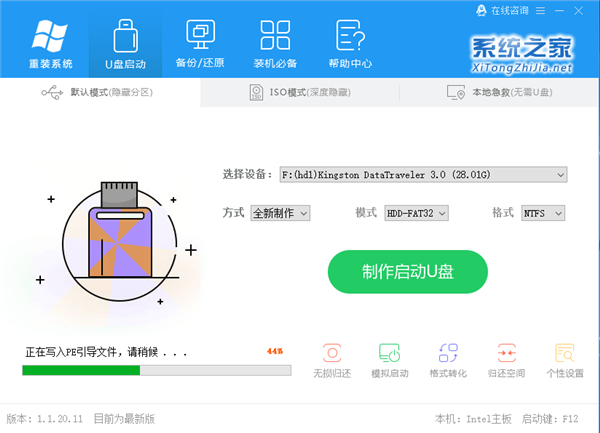
4、彈出提示信息,制作好吧啦網啟動u盤完成(要用“電腦模擬器測試U盤的啟動情況嗎?”,點擊確定!
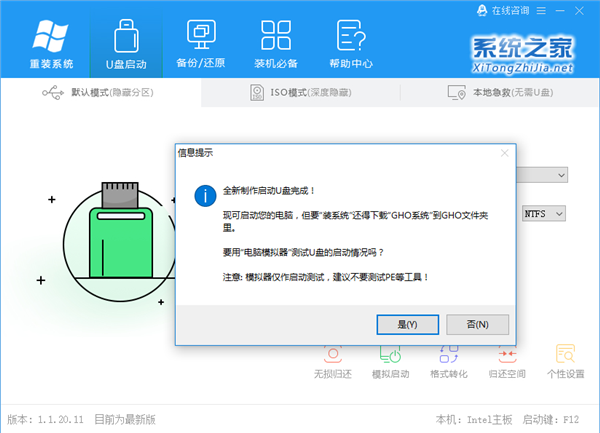
5、當你的U盤制作好之后,U盤會顯示如下。
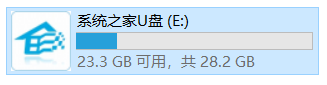
6、雙擊進入U盤,進入GHO文件夾,將從好吧啦網下載好的Win10鏡像文件移動到GHO文件夾。
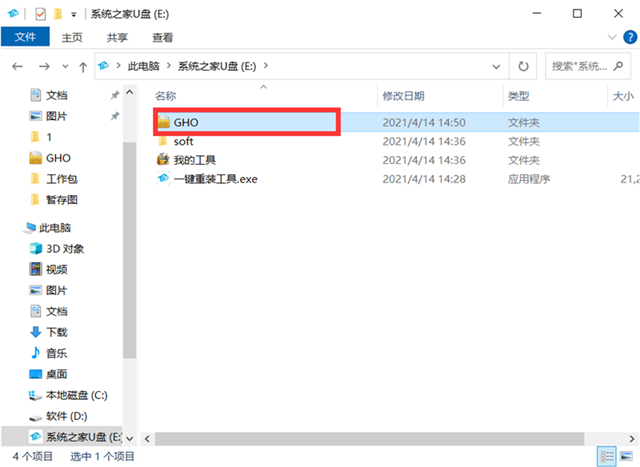
到此我們的U盤啟動盤已經制作完畢。
二、安裝步驟
話不多說,直接上圖,按照安裝步驟逐個截圖,方便大家對照著操作。
1、備份完資料,制作好啟動U盤,將U盤插入電腦,打開電腦或者重啟電腦,狂按F12(部分電腦主板的快捷鍵不一定是F12),選擇自己的U盤:

2、選擇啟動U盤并回車,稍等一會進入PE系統:

3、需要先把原先的系統盤,即C盤格式化掉,這樣才能順利安裝全新的系統,打開桌面的分區工具:
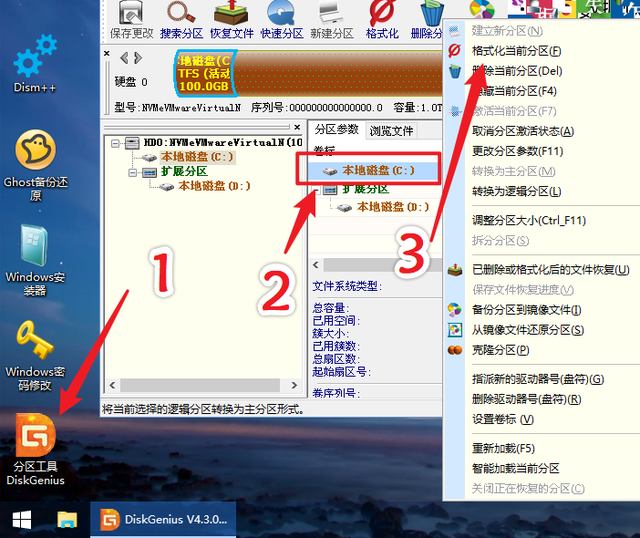
格式化C盤之前要注意,PE系統里的盤符有時候會有變化,C盤的盤符不一定顯示是C,也可以能別的字母,千萬不要格式化錯了硬盤啊。
4、格式化掉系統盤之后,打開桌面的“Windows安裝器”,在第一個選擇里,找到U盤里的win10系統鏡像,選擇它:
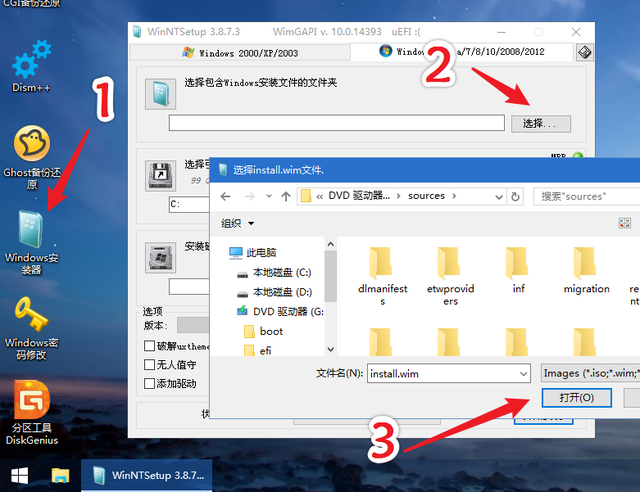
5、接下來是選擇引導分區和系統安裝在磁盤的位置,注意不一定都是C盤,引導分區的盤符可能會是別的字母,然后選擇系統版本,win10系統鏡像里包含了教育版、企業版、專業版、工作站版,不同的系統鏡像可能還有家庭版,選擇自己喜歡的版本之后,點擊右下角“開始安裝”:
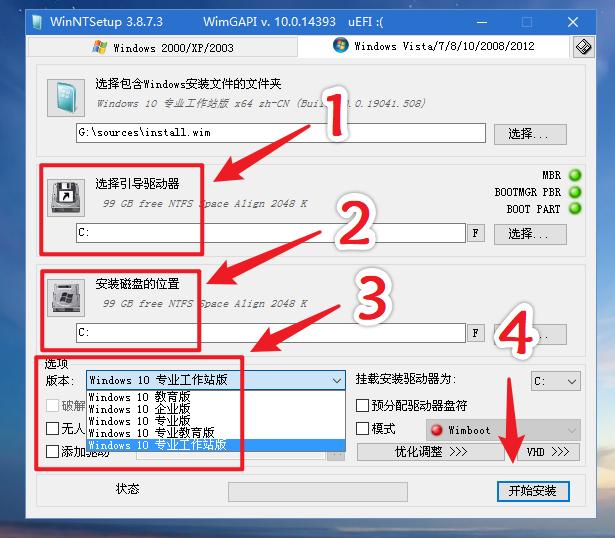
6、彈窗一個確定的窗口,確認參數無誤后,點擊“確定”:
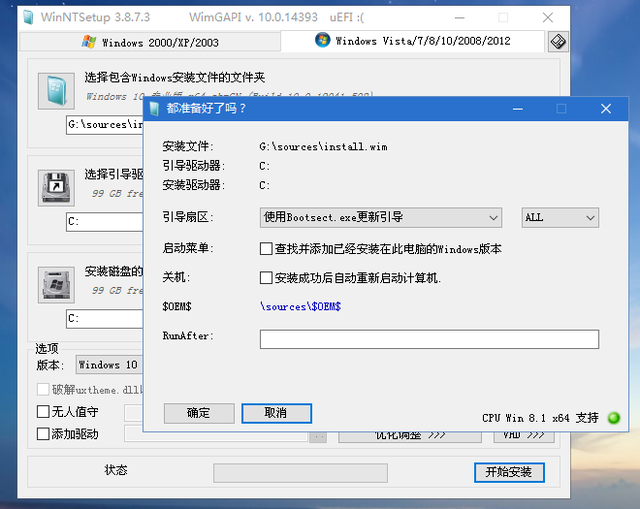
7、等待進度條走完:
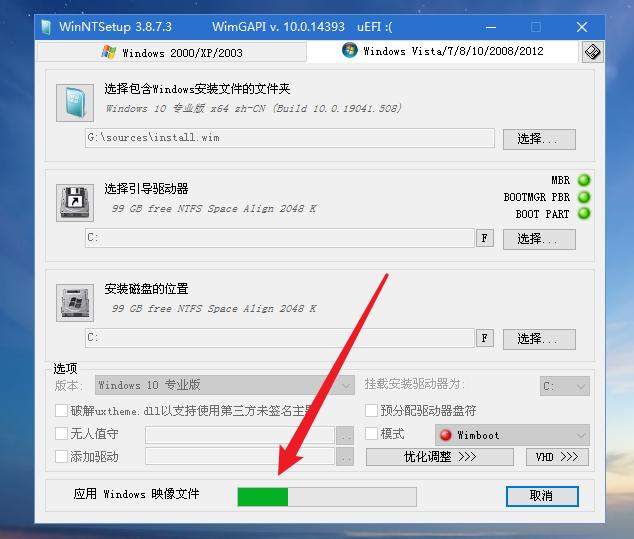
8、進度條走完后,提醒重啟電腦(如果點擊后沒有重啟,就點擊左下角菜單重啟):
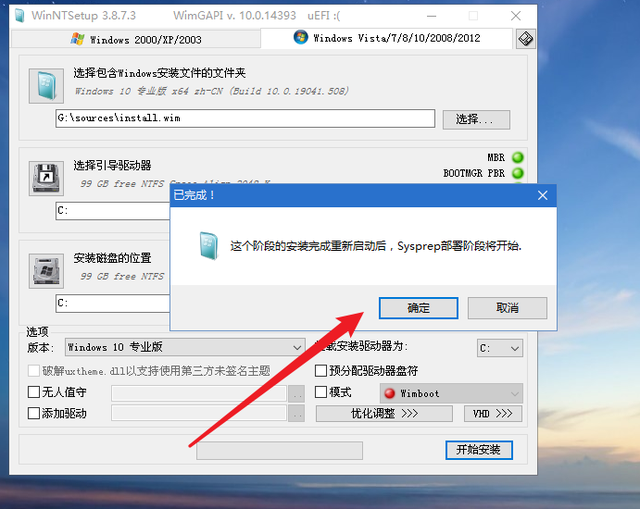
9、重啟后,開始進入電腦重裝系統的過程,這個過程可能會重啟2到3次:
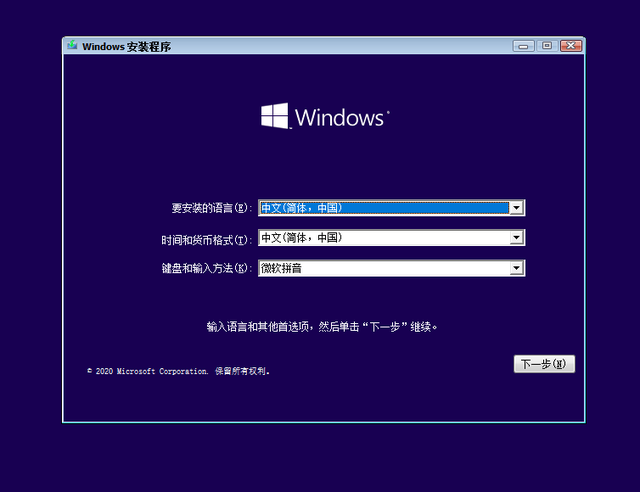
10、點擊“現在安裝”:
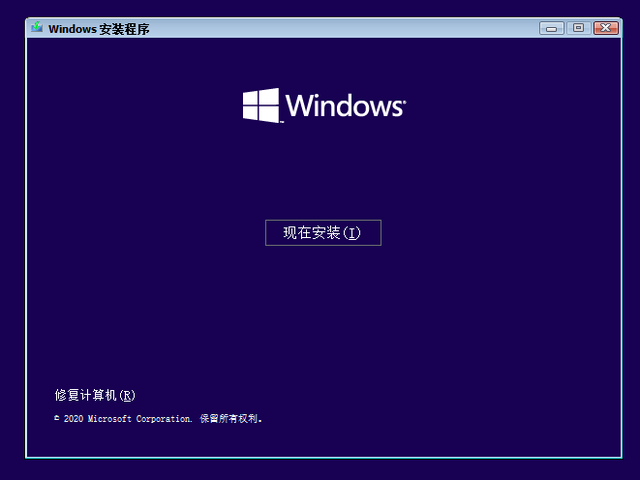
11、這里就耐心等待吧,走完之后會第一次重啟:
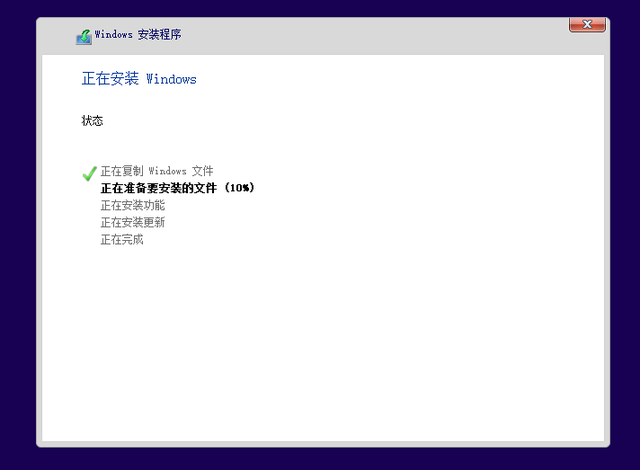
12、繼續等待,這里走完會第二次重啟:
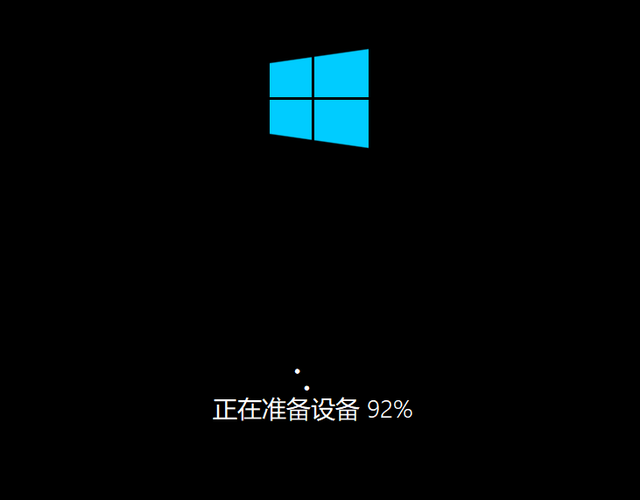
13、熟悉的畫面回來啦:
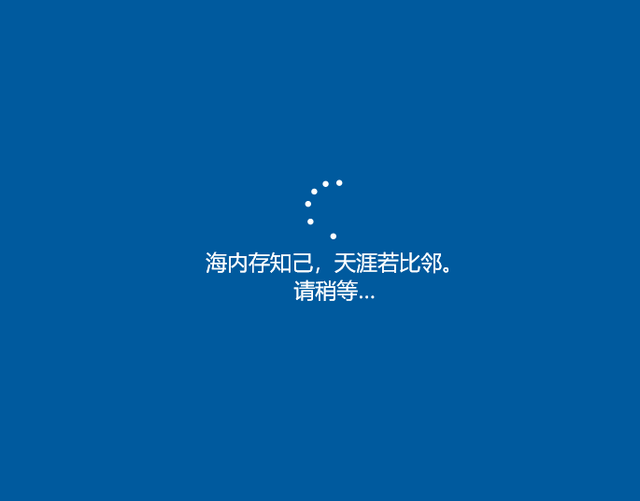
以上就是小編為大家帶來的關于U盤安裝Win10鏡像的方法了,有需要的用戶可以根據上述步驟來直接通過U盤安裝Win10鏡像。
相關文章:
1. Win7純凈版沒有USB驅動怎么辦?Win7系統沒有USB驅動解決教程2. 基于 Ubuntu 的 elementary OS 7 版本發布 附官方下載3. Win10系統不能調整任務欄大小怎么辦?Win10系統不能調整任務欄大小的解決方法4. Win7窗口最大化后看不到任務欄怎么辦?Win7窗口最大化后看不到任務欄的解決方法5. 蘋果 macOS 13.2 開發者預覽版 Beta 2 發布6. Win10更新出現0x80073712錯誤怎么辦?Win10更新出現0x80073712錯誤解決方法7. Win11分辨率調到了推薦但還是有黑邊的解決方法8. 蘋果macOS Big Sur 11.7.6 和 Monterey 12.6.5今日發布更新9. Win10無法開機怎么用命令提示符修復系統10. Win10系統hyper-v與vmware不兼容怎么辦?

 網公網安備
網公網安備